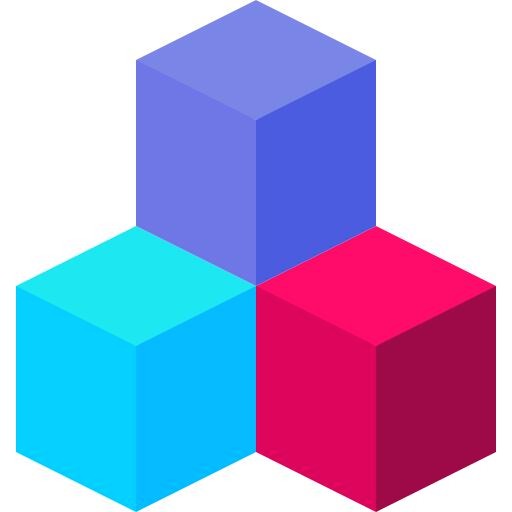티스토리 뷰
명령어를 마우스로 클릭하는 것이 빠를까요?
아니면 단축키로 누르는 것이 빠를까요?
마우스 클릭이 실수로 빗겨나가면
다시 정조준 해서 클릭하는데
또 잘못 클릭한 적도 있죠.
그 사이에 단축키로
명령어를 눌러서
작업을 이어
가는 것이
정답이
겠지
요
!
-
3d max 사용하면서 작업 속도가
빠를 수 밖에 없는 단축키를 소개해 드리기
전에 단축키 설정하는 방법부터 알려드릴게요.
[1] Customize User Interface - Keyboard

Customize User Interface 클릭하면
Keyboard 탭에서 단축키를 볼 수 있어요.
Move 명령어에 W 라고 써있는 것만 보아도
단축키라는 것을 금방 눈치챌 수 있겠죠?
우측 위에 Hotkey W 입력을 해보면
좌측에 어떤 명령어인지 찾아준답니다.
물론 Hotkey 바로 밑에서도 알 수 있죠.
(Assigned to : Select and Move)
임의의 명령어 하나를 클릭하고,
Hotkey에 만들고 싶은 단축키를 쓴 다음,
하단에 Assign을 누르면 적용됩니다.
(당연히 Remove를 누르면 단축키가 사라지겠죠~^^)
[2] Hotkey 만들기

저는 그룹 명령어를 Ctrl+G 으로 쓰고 있어요.
그룹 열기 : [Ctrl+1]
그룹 닫기 : [Ctrl+2]
단축키에는 정답이 없으니까
원하는대로 바꿔서 만들어 보세요.
웬만하면 키보드에 시선을 두지 않고도
누르기 편한 단축키를 만드는 것이 중요합니다.
저는 3d max 재질창 여는 단축키 M이 너무
불편해서 전혀 다른 단축키로 사용하고 있어요.
(모니터만 보고 있는 상태에서 왼손으로 M 눌러보세요.)
뿐만 아니라, 재질을 오브젝트에 적용하는 것까지도
단축키로 쓰고 있으니 작업속도가 빠를 수 밖에 없겠죠?
(이런 부분은 영상으로 만들어서 보여드리는 것이 훨씬 낫겠어요.)
[3] Hotkey Save
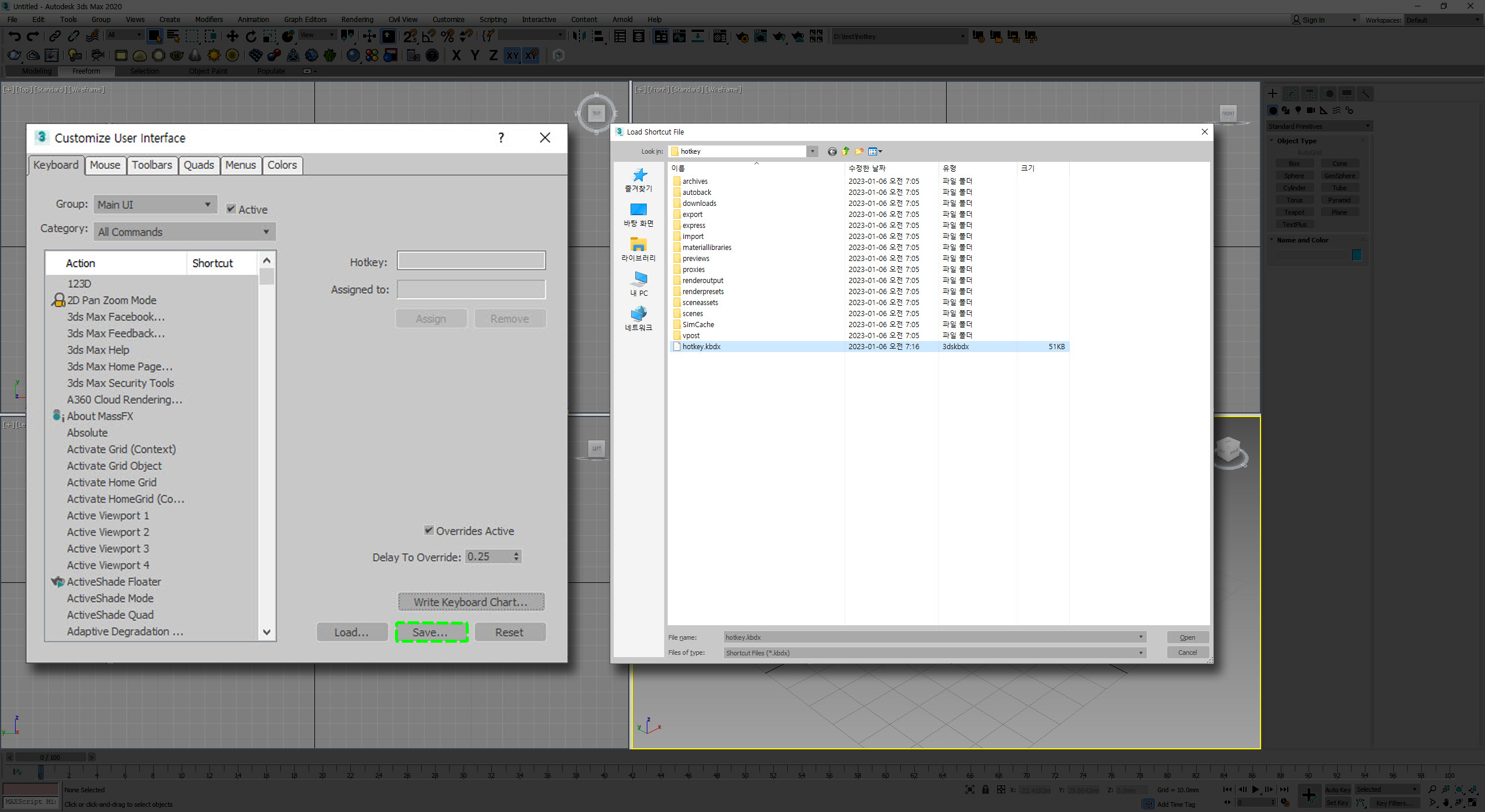
단축키를 설정했으면 파일로 저장해 둬야 해요.
다른 컴퓨터를 사용해도 나만의 단축키로 빠르게
작업하는 것도 맞지만, 이미 편하게 적응하게 되면
기본 단축키를 누르면서 엄청 불편해하게 될 것이니까요.
(용량은 매우 가벼우니, 카톡이나 메일에 남겨두면 좋아요~)
[4] Hotkey.kbdx.txt
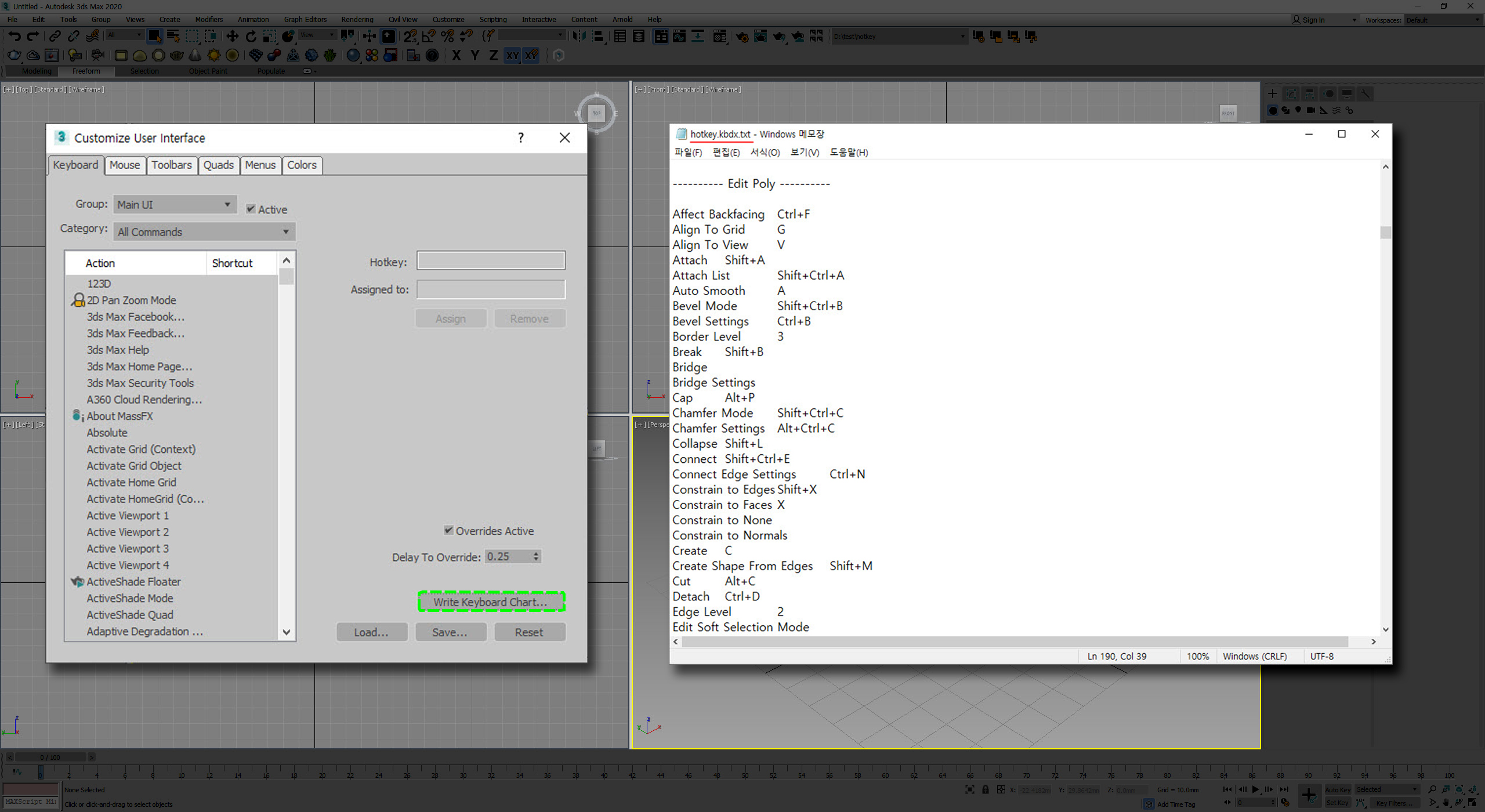
3d max의 명령어와 단축키가
너무 많아서 한번에 찾기 어려워요.
그럴땐 Write Keyboard Chart...를 클릭해서
txt 파일로 저장을 한 다음 열어 봅니다.
이 텍스트 파일은 어디에 쓰면 좋을까요?
(Ctrl+F 눌러서 찾아보는 정도..? ^^)
[5] 고수만 쓴다는 신박한 단축키
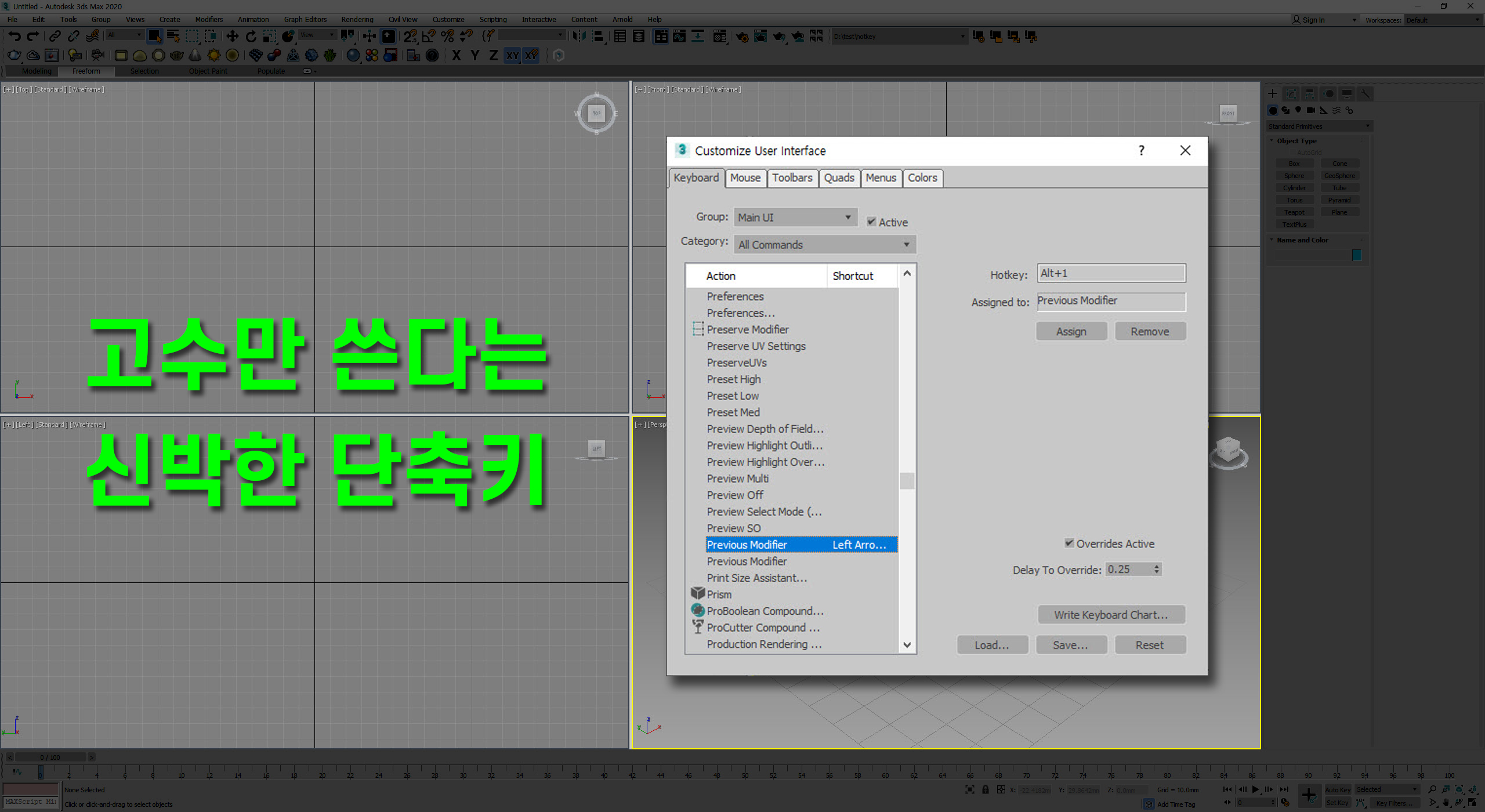
3d max는 모델링 과정에 스택이
자연스레 쌓이게 되어 있잖아요.
간단히 설명해 보자면...
1, Line 그리고,
2. Extrude 하고,
3. Turbosmooth 주면,
벌써 스택이 세개나 생긴 것이죠.
이 상태에서 라인을 수정하려면?
무조건 마우스가 먼저 움직이겠죠.
이 스택을 위, 아래로 움직이는
단축키가 있다면 사용하시겠어요?
제가 이 단축키를 알고 난 다음부터는
마우스로 클릭하는 것이 귀찮아졌어요.
여러분도 사용해 보세요.
Previous Modifier
Next Modifier
사진으로 설명하는 것이 너무 번거롭네요.
주말 사이에 영상으로 만들어서
하단에 링크 드려볼게요.
분명 도움 될 것이라 생각합니다.
그럼, 오늘 포스팅도 끝까지
봐주셔서 너무너무 감사드려요.
다음에도 좋은 꿀팁 가져오겠습니다.^^
'3d max - step 3' 카테고리의 다른 글
| 3dmax - 미러 그만, 시미트리 어때요? (mirror , symmetry) (0) | 2023.01.03 |
|---|---|
| 3dmax - 폴리곤 모델링과 터보스무스 관계 Polygon - TurboSmooth (0) | 2020.12.23 |